- Autor Jason Gerald [email protected].
- Public 2024-01-19 22:11.
- Naposledy změněno 2025-06-01 06:05.
V dnešním světě jsou DVD běžným artiklem ve světě zábavy a DVD přehrávače jsou levnější než restaurační jídla! Po připojení DVD přehrávače k TV můžete sledovat všechny dostupné filmové sbírky. Je také snadné připojit DVD přehrávač k moderní televizi. Přečtěte si, jak níže.
Krok
Metoda 1 z 5: Nastavení přehrávače DVD

Krok 1. Zapojte přehrávač DVD a ujistěte se, že je přehrávač DVD zapnutý
Před připojením přehrávače DVD se ujistěte, že je přehrávač zapojený a zapíná se, když stisknete tlačítko „napájení“. Pokud DVD přehrávač funguje správně, obvykle se objeví malé světlo nebo uvítací zpráva.

Krok 2. Určete požadovaný typ připojení
Existují tři běžné způsoby připojení DVD přehrávače a každý vyžaduje jiný kabel. Přehrávač DVD je dodáván se všemi příslušnými kabely, ale měli byste také zkontrolovat připojení, které televizor přijímá. Přečtěte si manuály k oběma nebo se podívejte a zkontrolujte svůj televizor a DVD přehrávač, abyste zjistili, jaká připojení lze použít. Tři nejběžnější připojení jsou:
-
HDMI:
Toto je nejmodernější připojení. HDMI připomíná tenký USB kabel. Připojení HDMI jsou nejkvalitnější připojení a pro zvuk i video potřebujete pouze jeden kabel.
-
A/V kabel (tři hroty):
Toto je nejběžnější typ A/V (audio/vizuálního) kabelu pro připojení DVD. Na obou koncích jsou tři hroty - červený, žlutý a bílý - a všechny tři odpovídají jejich příslušným barevným vstupům na televizorech a přehrávačích DVD.
-
Komponentní kabel:
Nabízí lepší kvalitu než A/V kabely, ale horší než HDMI. Komponentní kabely jsou řadou barevných pětižilových kabelů, které se hodí do televizorů nebo DVD přehrávačů.

Krok 3. Najděte příslušný kabel pro připojení
Jakmile víte, jaké připojení používáte, vyhledejte kabel a ujistěte se, že není roztrhaný nebo opotřebovaný. Pokud potřebujete nový kabel nebo chybí kabel, vyfoťte vstup a poté jej ukažte nejbližšímu obchodu s elektronikou, kde najdete náhradní kabel.
Pokud je to možné, použijte kabel HDMI. Tento kabel se nejsnadněji instaluje a má nejlepší kvalitu videa

Krok 4. Umístěte přehrávač DVD poblíž televize
Jakmile víte, jaké připojení potřebujete, nezapomeňte zapojit přehrávač DVD dostatečně blízko k televizoru, abyste dosáhli na správné kabely na zadní straně televizoru.
Nepokládejte elektronická zařízení na sebe - zařízení se může během používání rychle zahřát a poškodit elektroniku

Krok 5. Před propojením obou vypněte DVD přehrávač a TV
Tím se zabrání riziku úrazu elektrickým proudem a zařízení se také ochrání.

Krok 6. Uvědomte si, že tento postup funguje také při nastavení projektoru
Většina projektorů má stejnou sadu vstupů jako televizory, takže se nenechte zmást, pokud místo toho chcete připojit projektor.
Některé projektory používají místo tří výše uvedených typů připojení „vstup DVI“. Pokud ano, postupujte podle postupu „Připojení pomocí kabelu HDMI“, ale kabel DVI nahrazuje HDMI
Metoda 2 z 5: Připojení pomocí kabelu HDMI

Krok 1. Zapojte první konec kabelu do konektoru HDMI na DVD přehrávači
Vyhledejte štítek „HDMI“nebo „HDMI výstup“a zapojte kabel do zásuvky.
Toto je připojení nejvyšší kvality pro zvuk a video a obvykle se nachází pouze v moderních přehrávačích DVD
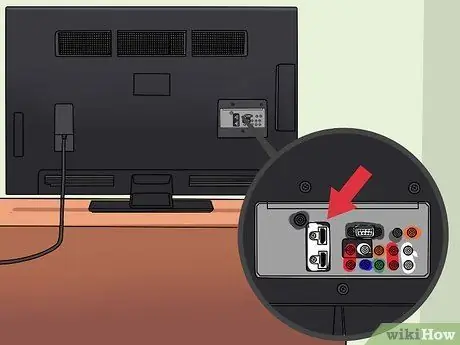
Krok 2. Zapojte druhý konec kabelu do konektoru HDMI na televizoru
Stejně jako přehrávače DVD mají pouze novější televizory zásuvky HDMI. K dispozici mohou být také jiné typy zásuvek. Každá zásuvka HDMI je označena „HDMI“nebo „HDMI In“spolu s potenciálním vstupním číslem.
Pokud existuje číslo vstupu, například „HDMI 1“, pamatujte na to. Toto je nastavení, aby TV mohla sledovat vaše filmy

Krok 3. Ujistěte se, že jsou obě připojení HDMI zabezpečená
Připojení HDMI vyžaduje pouze jeden kabel pro přenos zvukových a obrazových signálů a na kterémkoli konci je to v pořádku. Pokud je ale kabel příliš natažený nebo je jedno ze spojů uvolněné, nedostanete dobrý signál.
K dispozici je mnoho kabelů HDMI, ale na délce a typu kabelu nezáleží, pokud se dostane k vašemu televizoru a DVD přehrávači, pokud tedy nechcete čistý a dokonalý obraz

Krok 4. Zapněte DVD přehrávač a TV
Vložte disk DVD, abyste mohli testovat obraz a zvuk.

Krok 5. Přepněte televizor na správný vstup pomocí tlačítka „zdroj“na televizoru nebo ovladači
Někdy je toto tlačítko označeno jako „vstup“a umožňuje přepnout televizor na příslušný video a zvukový vstup. Vstup, který vyberete na televizoru, se musí shodovat se vstupem použitým pro kabel.
Pokud není žádný štítek nebo nevíte, jaký vstup použít, ponechte přehrávač DVD zapnutý a každý vstup vyzkoušejte po dobu 5-10 sekund, abyste zjistili, kde se video zobrazí
Metoda 3 z 5: Připojení pomocí A/V kabelu (3 hroty)

Krok 1. Zapojte jeden konec A/V kabelu do výstupní zásuvky na DVD přehrávači
Zásuvky jsou barevně odlišeny tak, aby odpovídaly vodičům (červená, bílá a žlutá). Vyhledejte skupinu „Výstup“nebo „Out“. Červenou a bílou (audio) zásuvku lze oddělit od žluté (video) zásuvky.
Série soketů jsou obvykle seskupeny s ohraničením nebo čárou, které označují, které sokety jsou zahrnuty

Krok 2. Druhý konec zapojte do vhodného vstupního konektoru na televizoru
Stejně jako DVD přehrávače jsou tyto zásuvky barevně odlišeny, které musí být přizpůsobeny kabelu a seskupeny do vstupních skupin. Vyhledejte značku „Vstup“nebo „V“. Vstupy A/V mají obvykle čísla, která označují, který vstup na televizoru zvolit.
- Vstupní zásuvky jsou obvykle seskupeny dohromady a často jsou označeny okrajem nebo čárou, která odděluje skupinu od ostatních vstupů.
- Červenou a bílou (audio) zásuvku lze oddělit od žluté (video) zásuvky. Tento štítek bude označovat, která zásuvka odpovídá vstupu.

Krok 3. Ujistěte se, že jsou vaše klouby úhledné a sladěné se správnými barvami
Spojte barevné konektory na kabelu s barevnými konektory na DVD přehrávači a TV.
Žlutý video kabel lze oddělit od červeného a bílého audio kabelu

Krok 4. Zapněte DVD přehrávač a TV
Vložte disk DVD, abyste mohli testovat obraz a zvuk.

Krok 5. Přepněte televizor na správný vstup pomocí tlačítka „zdroj“na televizoru nebo ovladači
Někdy je toto tlačítko označeno jako „vstup“a umožňuje přepnout televizor na příslušný video a zvukový vstup. Vstup, který vyberete na televizoru, se musí shodovat se vstupem použitým pro kabel.
Pokud není žádný štítek nebo nevíte, jaký vstup použít, ponechte přehrávač DVD zapnutý a každý vstup vyzkoušejte po dobu 5-10 sekund, abyste zjistili, kde se video zobrazí

Krok 6. Zkontrolujte, zda je A/V nebo kabel správně připojen
Pokud vidíte pouze video nebo slyšíte pouze zvuk nebo vůbec žádný signál, může být kabel nesprávně připojen. Zkontrolujte, zda je každý barevný konektor zapojen do barevné zásuvky správně.
- Pokud se video nezobrazí, zkontrolujte, zda je žlutá zástrčka připojena ke správnému vstupu na televizoru a správnému výstupu na přehrávači DVD.
- Pokud zvuk nevychází, zkontrolujte, zda jsou červený a bílý kabel zapojeny do správného vstupu na televizoru a správného výstupu na přehrávači DVD.
Metoda 4 z 5: Komponentní kabel (5 hrotů)

Krok 1. Zapojte pět koncovek do jednoho konce příslušné zásuvky na DVD přehrávači
Zásuvky jsou barevně označeny tak, aby odpovídaly vodičům (zelená, modrá, červená, bílá, červená), obvykle seskupené a označené. Vyhledejte skupinu „Výstup“nebo „Out“. Zelený, modrý a červený (video) konektor mohou být oddělené od červeného a bílého (audio) páru, proto se ujistěte, že je zapojeno všech pět kabelů.
- Všimněte si, že komponentní kabel má dvě červené zástrčky, což může být matoucí. Abyste poznali rozdíl, položte kabel tak, aby byly všechny větve seřazené. Pořadí barev je zelená, modrá, červená (video), bílá, červená (zvuk).
- Některé komponentní kabely mají pouze zelené, modré a červené video konektory. K poslechu disků DVD potřebujete oddělený červený a bílý zvukový kabel, jak je uvedeno výše v části A/V.

Krok 2. Zapojte druhou stranu kabelu do vstupního konektoru na televizoru
Stejně jako DVD přehrávače jsou tyto kabely barevně odlišeny a jsou seskupeny do vstupních skupin. Vyhledejte skupinu „Vstup“nebo „V“. Tato skupina je obvykle číslo pro zobrazení vstupu v televizi.

Krok 3. Ujistěte se, že jsou vaše klouby úhledné a sladěné se správnými barvami
Slaďte barevné zástrčky na kabelu s barevnými zástrčkami na DVD přehrávači a TV.

Krok 4. Zapněte DVD přehrávač a TV
Vložte disk DVD, abyste mohli testovat obraz a zvuk.

Krok 5. Přepněte televizor na správný vstup pomocí tlačítka „zdroj“na televizoru nebo ovladači
Někdy je toto tlačítko označeno jako „vstup“a umožňuje přepnout televizor na příslušný video a zvukový vstup. Vstup, který vyberete na televizoru, se musí shodovat se vstupem použitým pro kabel.
Pokud není žádný štítek nebo nevíte, jaký vstup použít, ponechte přehrávač DVD zapnutý a každý vstup vyzkoušejte po dobu 5-10 sekund, abyste zjistili, kde se video zobrazí

Krok 6. Zajistěte, aby byly kabely komponent řádně připojeny
Pokud vidíte pouze video nebo slyšíte pouze zvuk nebo vůbec žádný signál, může být kabel nesprávně připojen.
- Pokud se video nezobrazí, zkontrolujte, zda je zelený, modrý, červený a video kabel připojen ke správnému vstupu na televizoru a správnému výstupu na přehrávači DVD.
- Pokud zvuk nevychází, zkontrolujte, zda jsou červený a bílý kabel zapojeny do správného vstupu na televizoru a správného výstupu na přehrávači DVD.
- Ujistěte se, že je červený vodič zapojen do správné zásuvky. Pokud ne, zvuk a video mohou být zkomoleny.
Metoda 5 z 5: Řešení potíží

Krok 1. Zkontrolujte, zda je přehrávač DVD zapojen do zásuvky ve zdi
DVD přehrávače potřebují ke své práci zdroj napájení, proto se ujistěte, že je DVD přehrávač zapojen do zdi nebo zapojen.
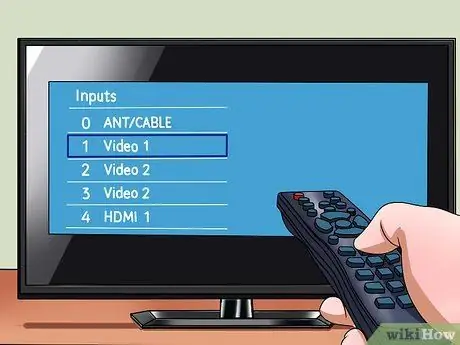
Krok 2. Zkontrolujte všechny vstupní nebo pomocné kanály
Přehrávač DVD se zobrazí na vstupním nebo pomocném kanálu. Přehrávač DVD se nezobrazí na kanále 3 nebo 4 jako některé videorekordéry.
Některé televizory označí vstupní kanál podle typu vstupu, například „HDMI“, „AV“a „KOMPONENT“. Pokud chcete vědět, jaký druh vstupu použít, podívejte se znovu na Metodu jedna

Krok 3. Zkuste jiný kabel
Někdy se mohou staré dráty přetrhnout a mohou se uvolnit zástrčky. To může vést ke špatnému nebo nefunkčnímu připojení. Vyzkoušejte nový kabel, abyste zjistili, zda lze váš problém vyřešit.






